如果您使用 Chrome、YouTube、地图等谷歌产品,谷歌会将您的活动存储在您谷歌账户的“我的活动”下。在您的 Google 帐户的“我的活动”下,您可以在一个地方查看所有搜索、观看的 YouTube 视频和其他活动。谷歌这样做是为了提供更好的个性化和体验。
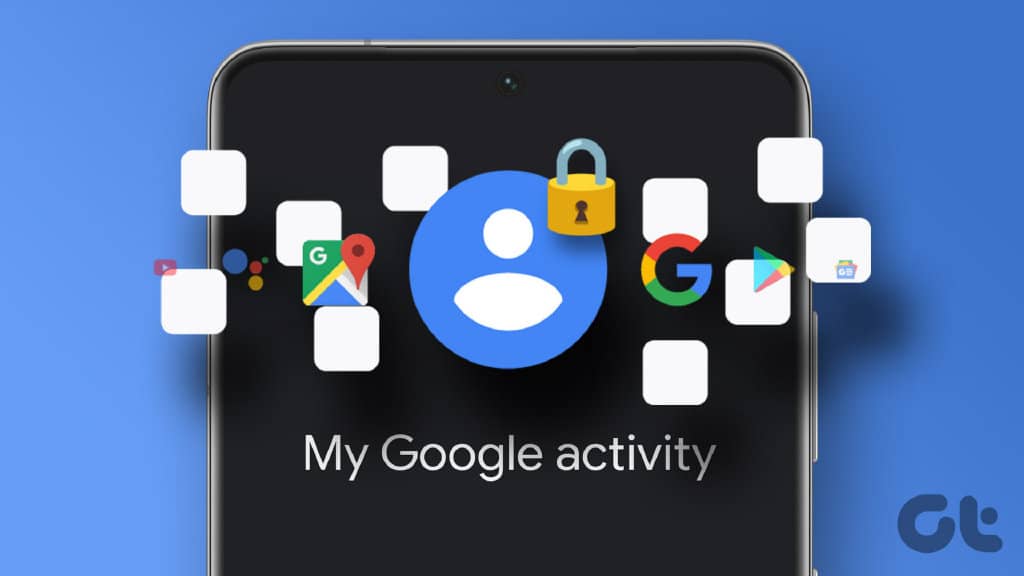
但是,您的 Google 活动历史记录会揭示很多关于您的信息,因为它包含最好保密的信息。如果您想确保您的 Google 活动历史记录的隐私,您可以激活保护功能。此保护功能要求任何试图访问您的活动的人验证其身份。以下是启用此功能以保护您在 PC 和移动设备上的 Google 活动历史记录的方法。
如何在计算机上保护您的 GOOGLE 活动历史记录
使用您的 PC 或 Mac,您可以启用验证功能来证明您的身份。此验证功能包括您的密码。也就是说,要让任何人访问您的活动历史记录,他们必须能够访问您的密码。以下是启用该功能的方法:
第 1 步:在网络浏览器中打开“Google 我的活动”页面,然后使用您的帐户详细信息登录。
访问谷歌我的活动
.
第 2 步:点击网页上的“管理我的活动验证”。
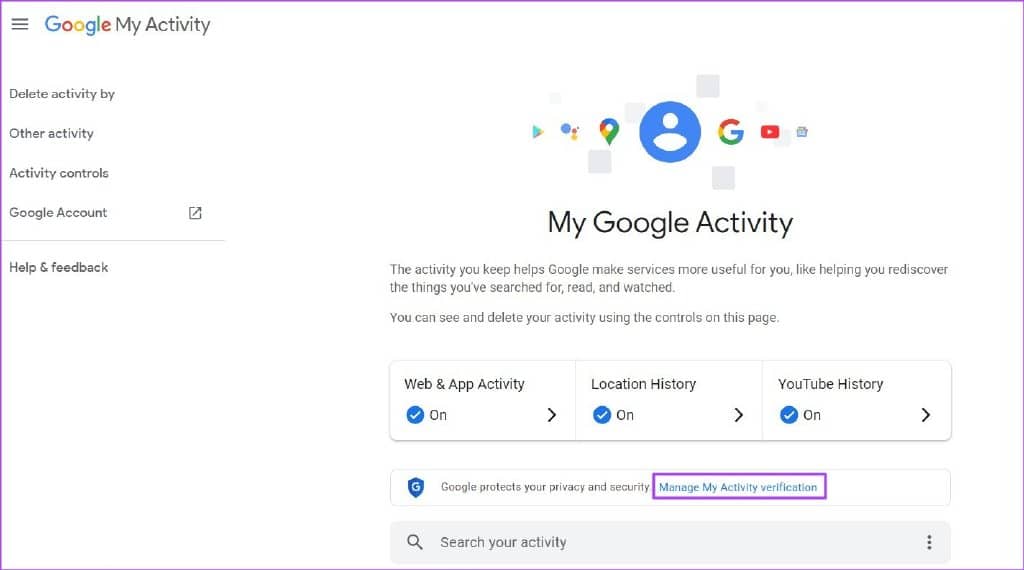
第 3 步: 在“管理我的活动”验证对话框窗口中,选择“需要额外验证”。
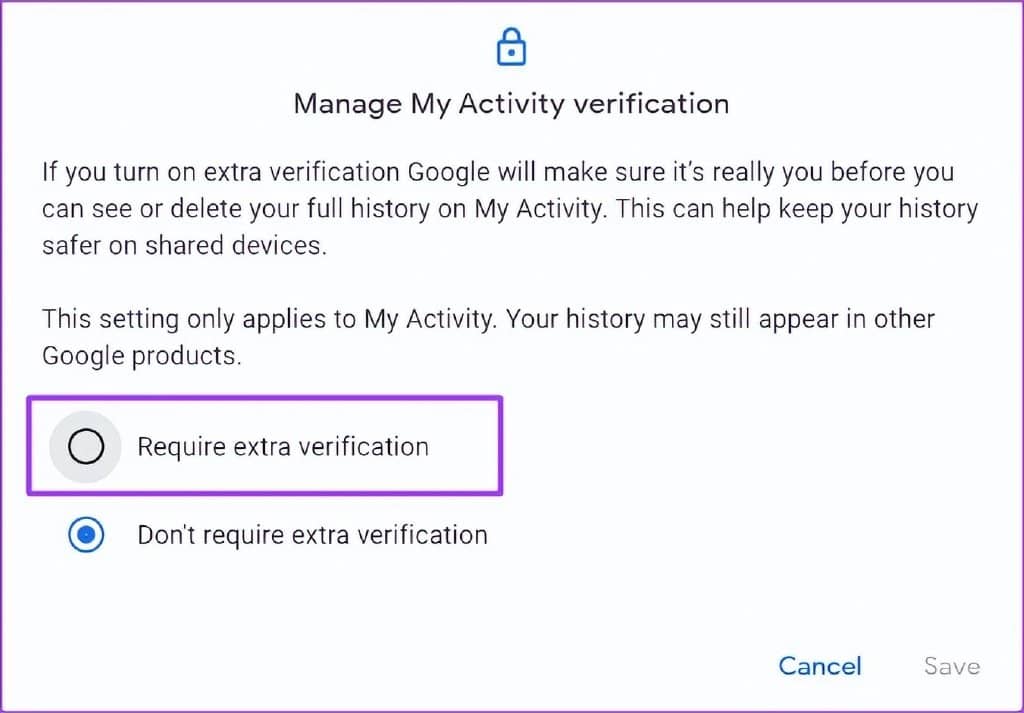
第 4 步: 单击“保存”关闭对话窗口。浏览器会将您定向到登录页面以验证您的身份。
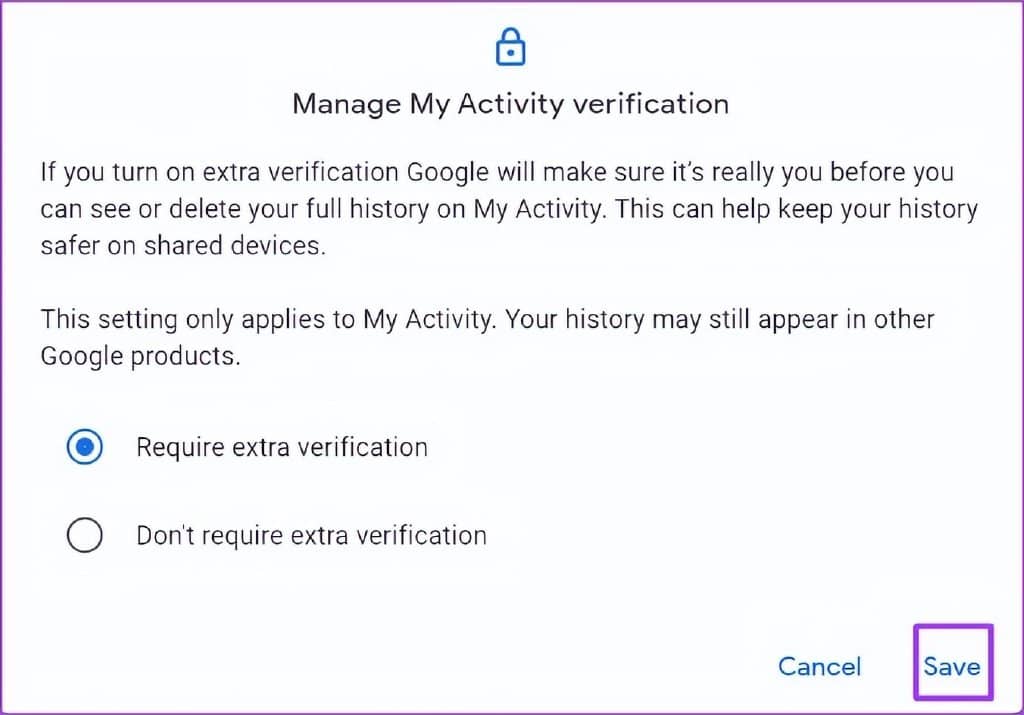
第五步: 在登录页面输入您的密码。
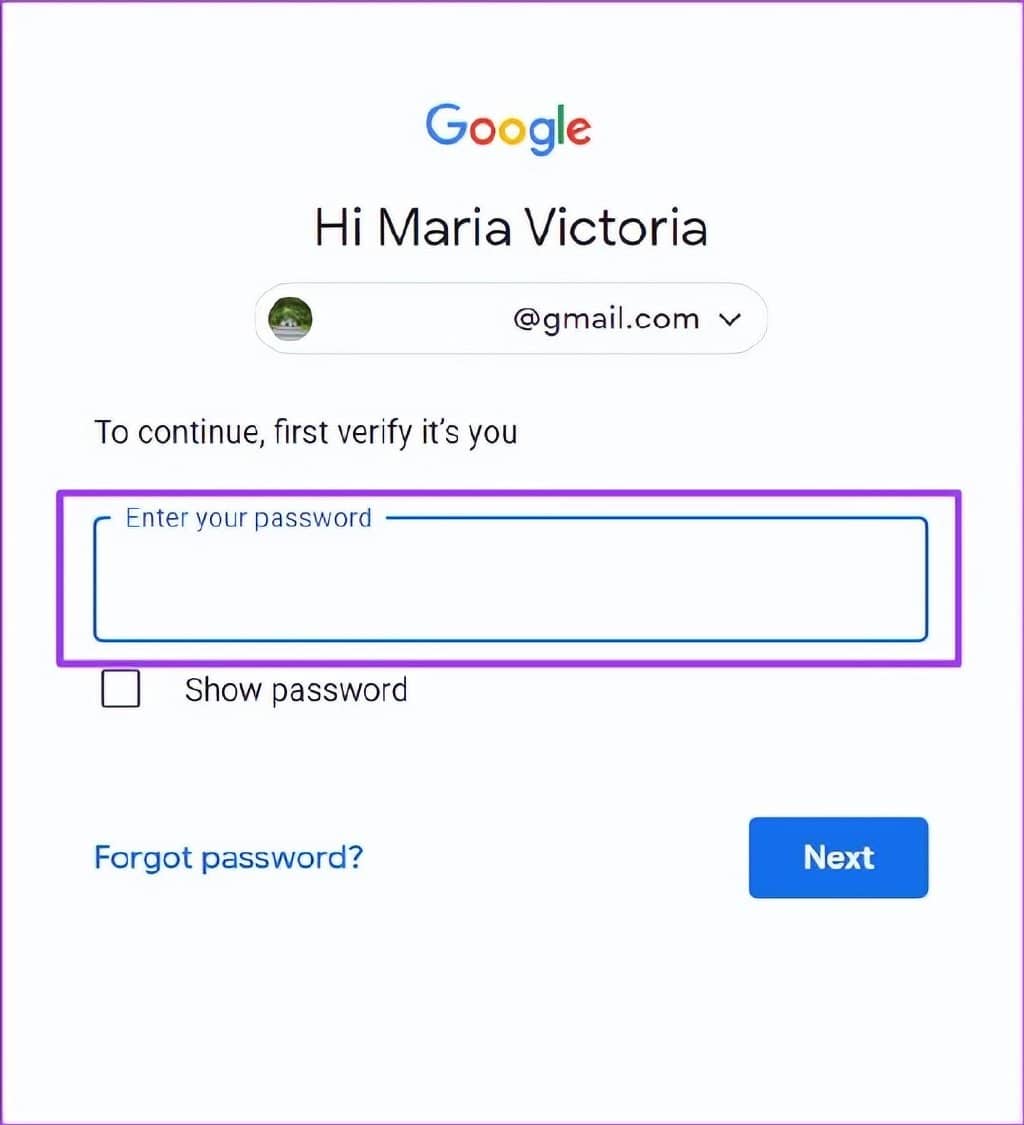
第 6 步: 单击下一步以验证您的身份并保存您的更改。
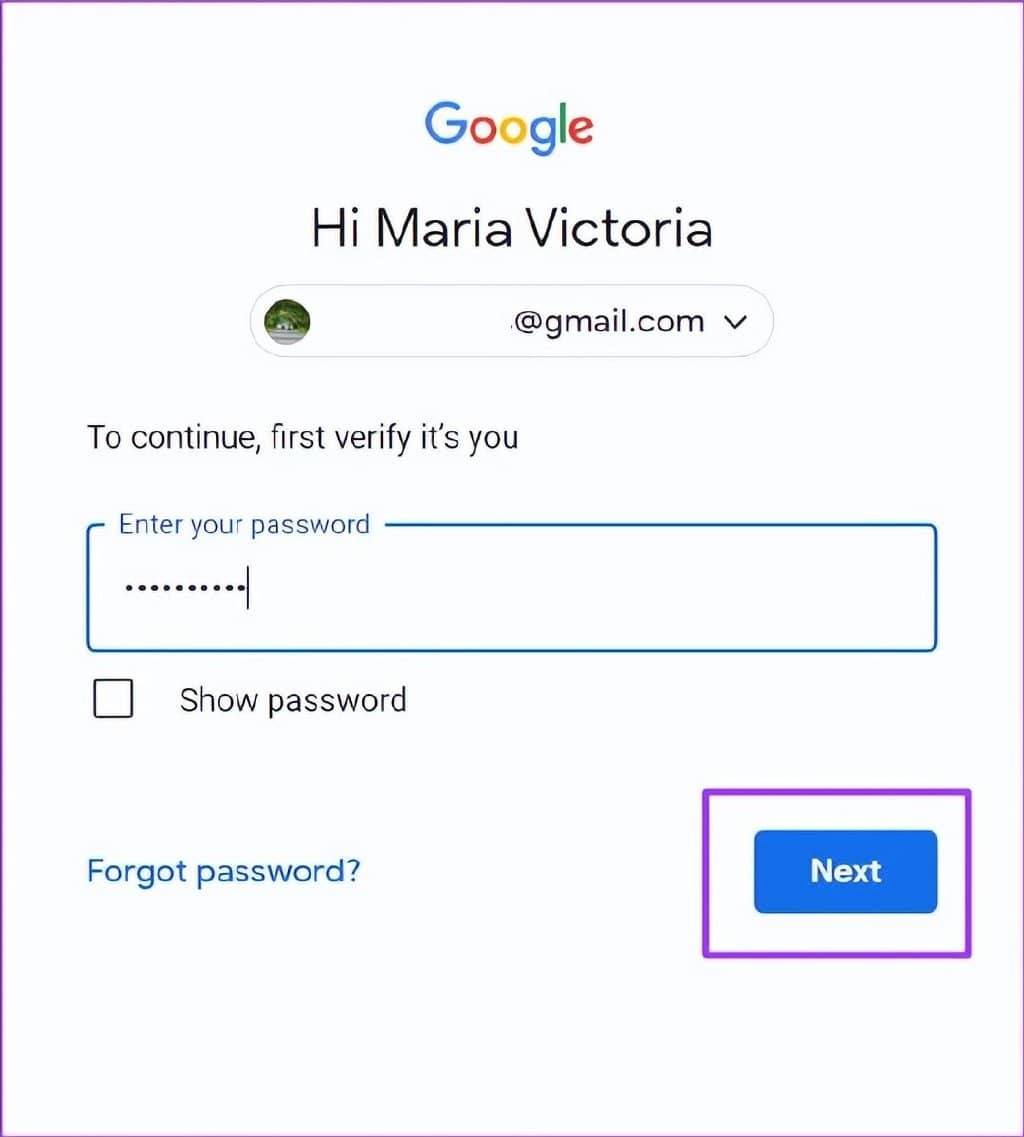
在“我的活动”页面上,您会在页面底部看到一个“验证”按钮,用于限制查看您的历史记录。您需要再次输入您的帐户密码才能查看您的历史记录。
如何在 IPHONE 上保护您的 GOOGLE 活动历史记录
如果你想快速保护你的谷歌活动,你可以使用你的 iPhone。下面介绍了如何在 iPhone 上保护您的 Google 活动历史记录。
第 1 步: 打开任何 Google 应用程序(在本例中,我们使用 Gmail)。
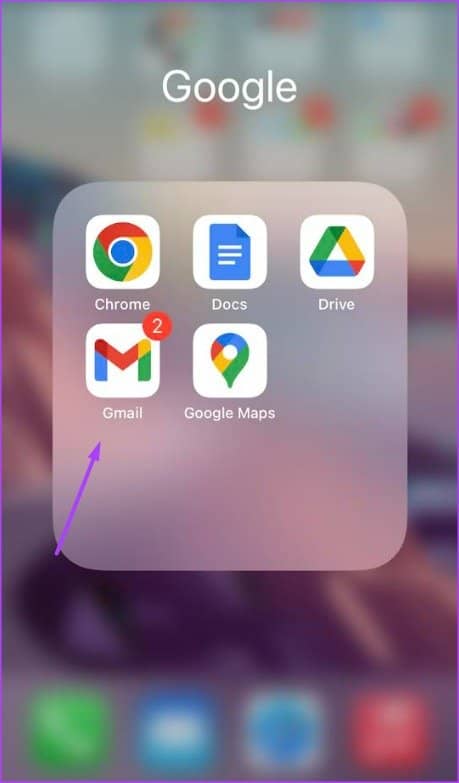
第 2 步: 点击应用右上角的头像/头像。
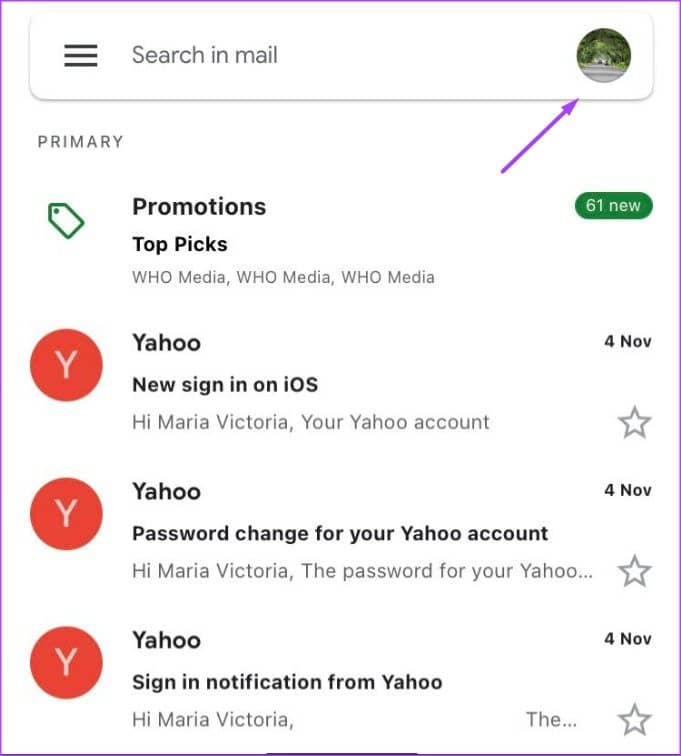
第 3 步: 点击“管理您的 Google 帐户”。
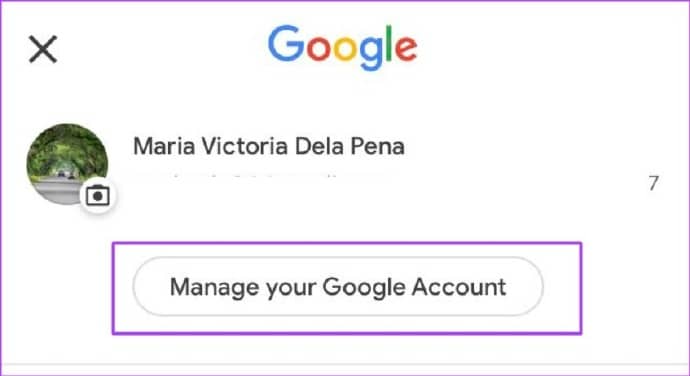
第 4 步: 点击数据和隐私选项卡。
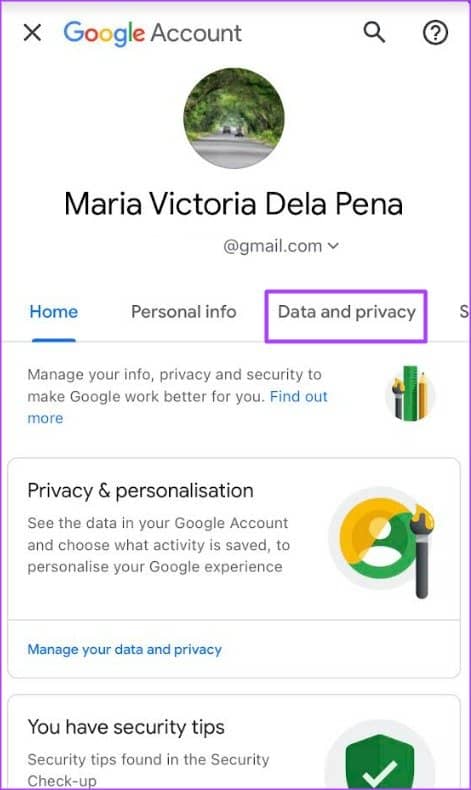
第 5 步: 向下滚动页面并点击我的活动。
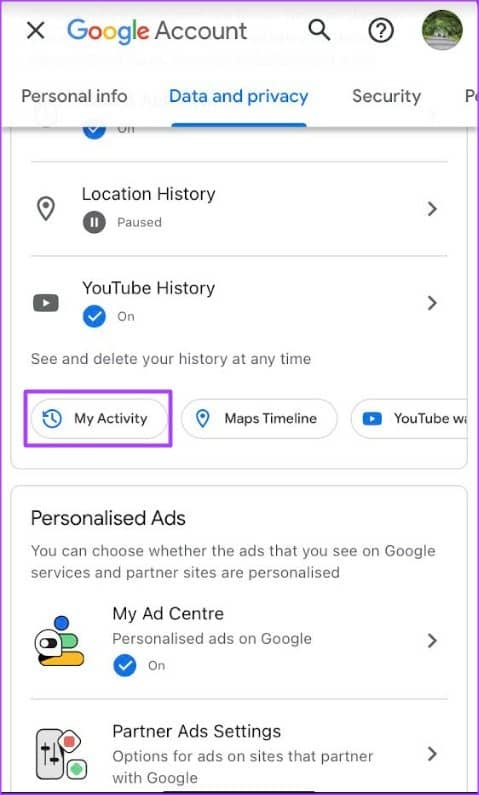
第 6 步: 向下滚动“我的 Google 活动”页面并点击“管理我的活动验证”。
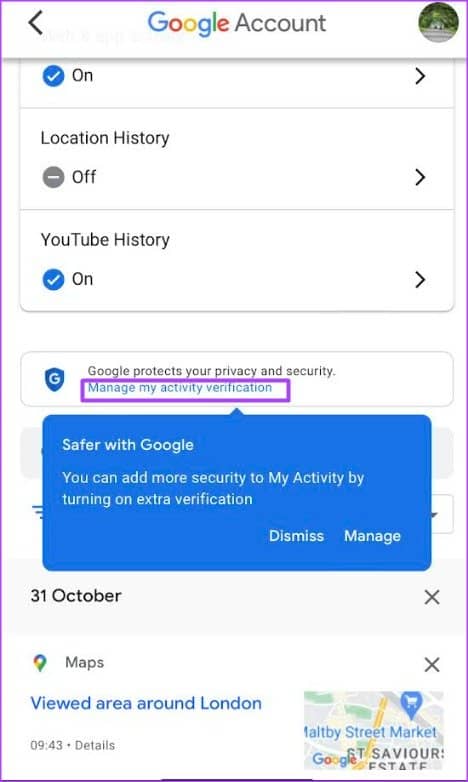
第 7 步: 在“管理我的活动验证”页面上,选择“需要额外验证”。
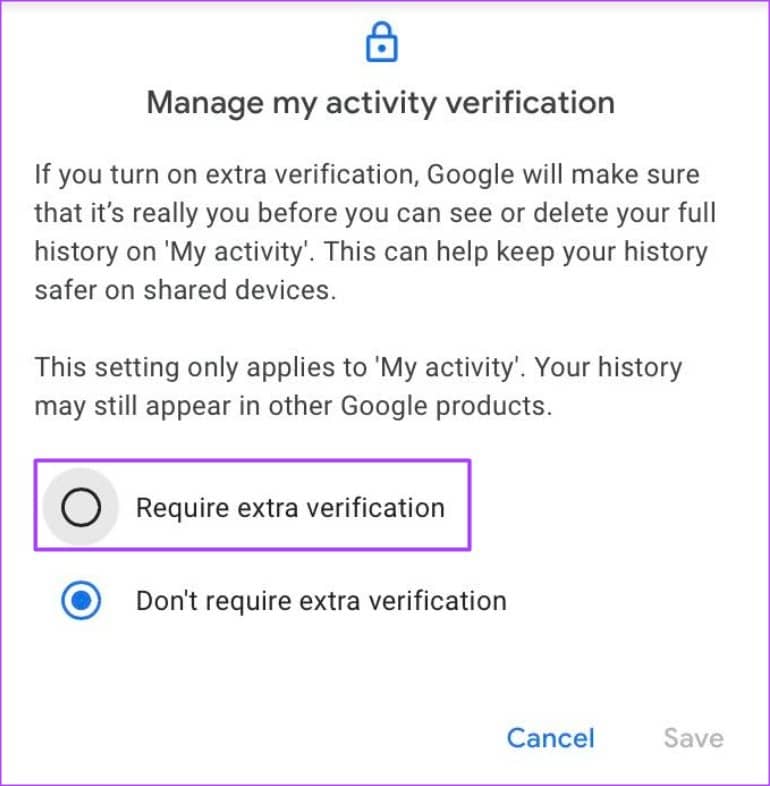
第 8 步: 点击保存关闭对话窗口。您将被重定向到您的登录页面以验证您的身份。
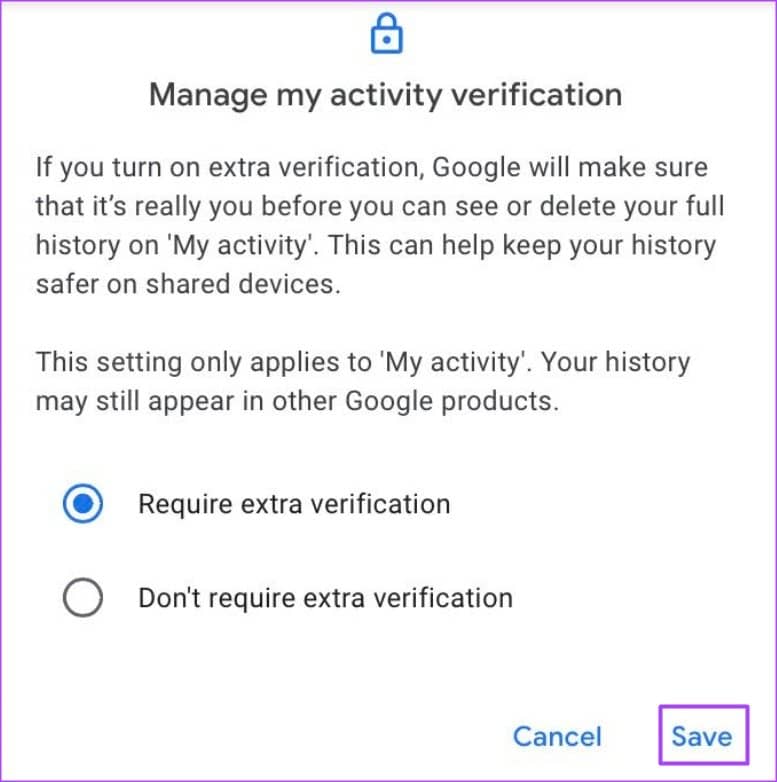
第九步:在登录页面输入密码。
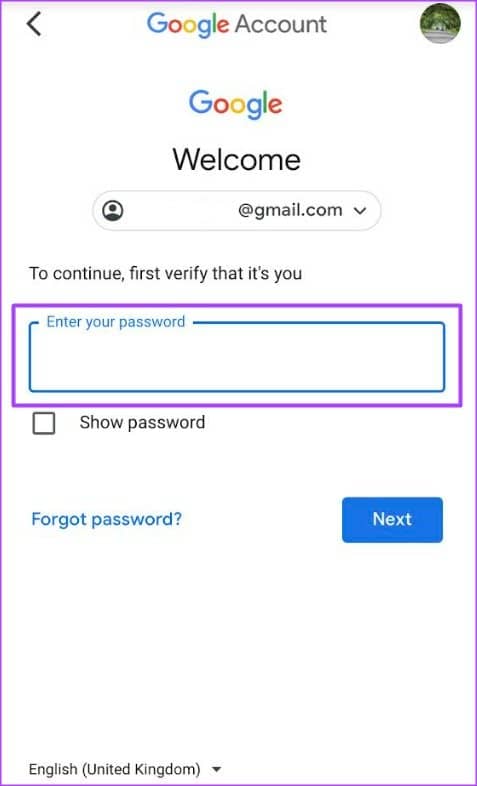
第 10 步:点击下一步以验证您的身份并保存您的更改。
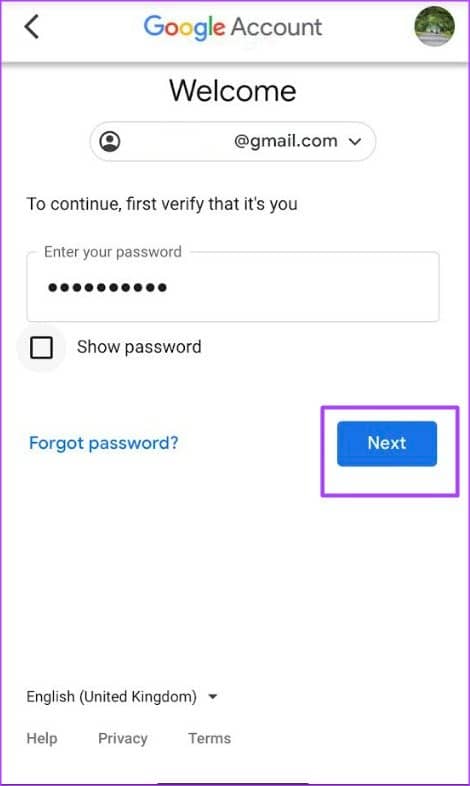
您或任何其他试图访问您的历史记录的人都需要提供密码。因此,请确保您有一个强密码,以防止黑客访问您的信息。
如何在 ANDROID 上保护您的 GOOGLE 活动历史记录
使用 Android,您可以从手机设置或其他 Google 产品访问“我的活动”。以下是如何在 Android 上保护您的 Google 活动历史记录。
第 1 步: 打开您的 Android 设置应用程序。
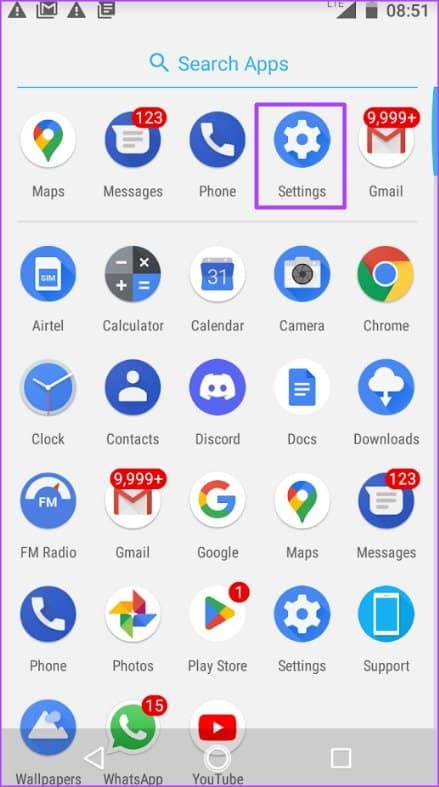
第 2 步: 点击谷歌。
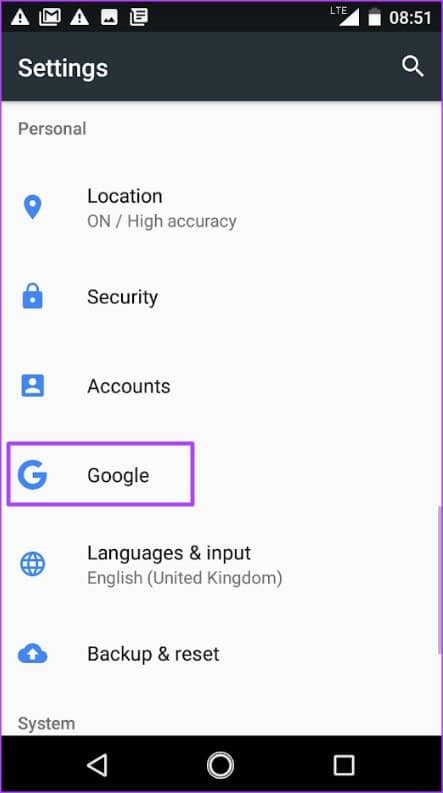
第 3 步: 点击“管理您的 Google 帐户”。
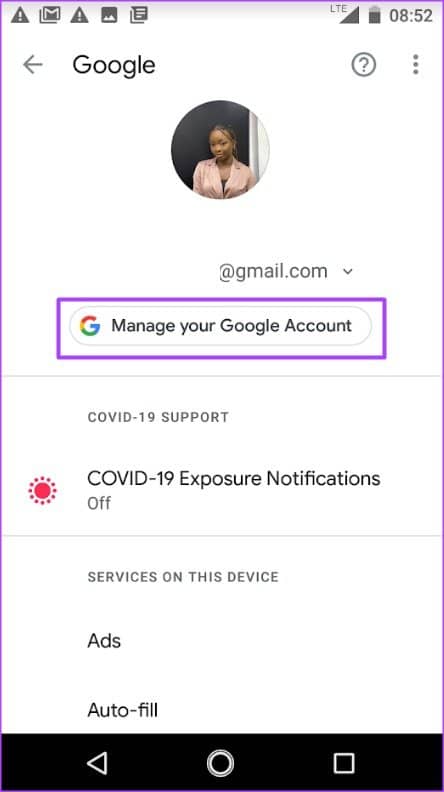
第 4 步: 点击数据和隐私选项卡。
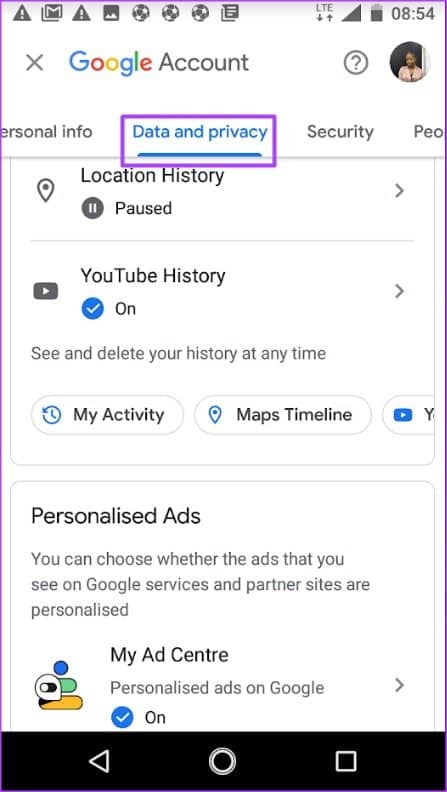
第 5 步: 向下滚动页面并点击我的活动。
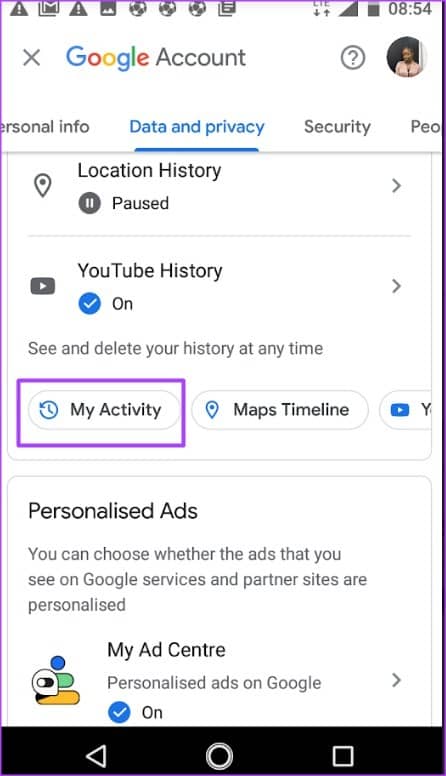
第 6 步: 向下滚动“我的 Google 活动”页面并点击“管理我的活动验证”。
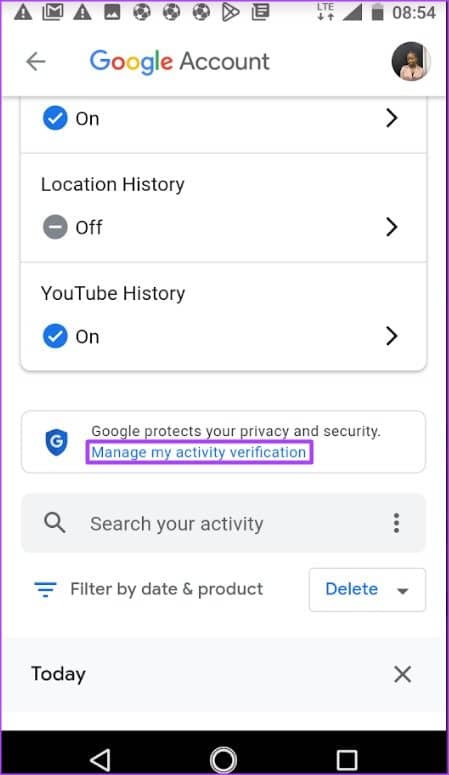
第 7 步: 在“管理我的活动验证”页面上,选择“需要额外验证”。
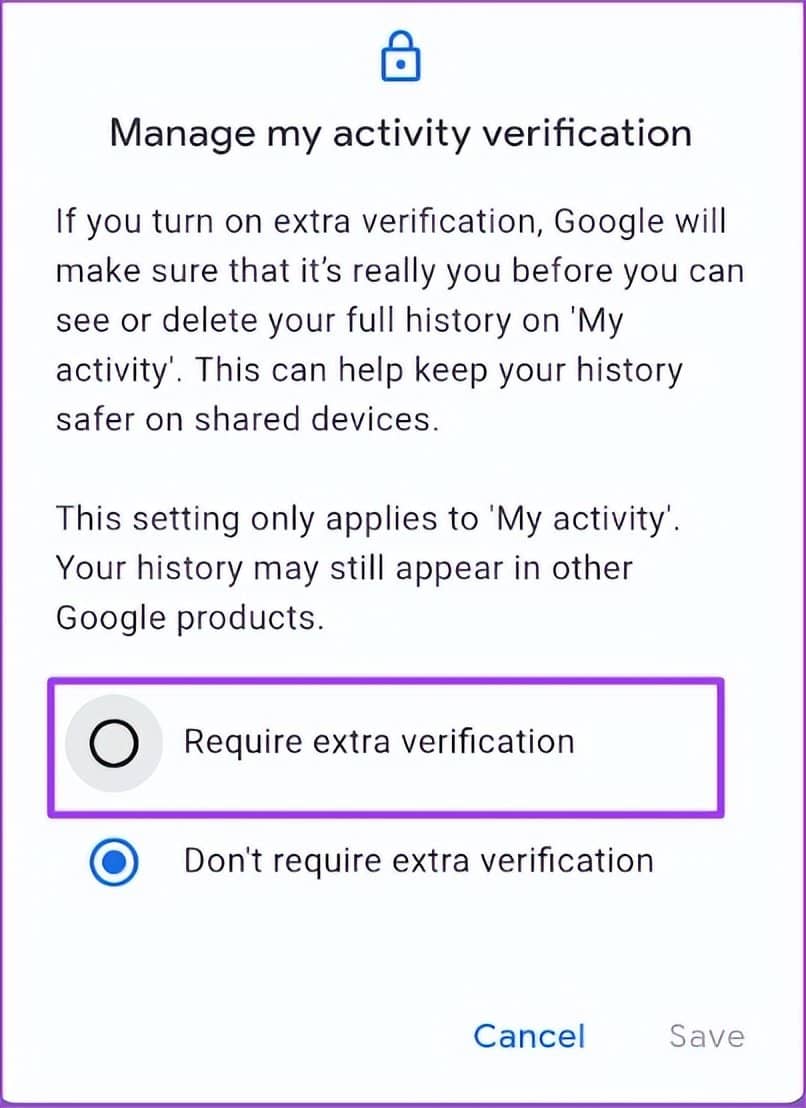
第 8 步: 点击保存关闭对话窗口。您将被重定向到您的登录页面以验证您的身份。
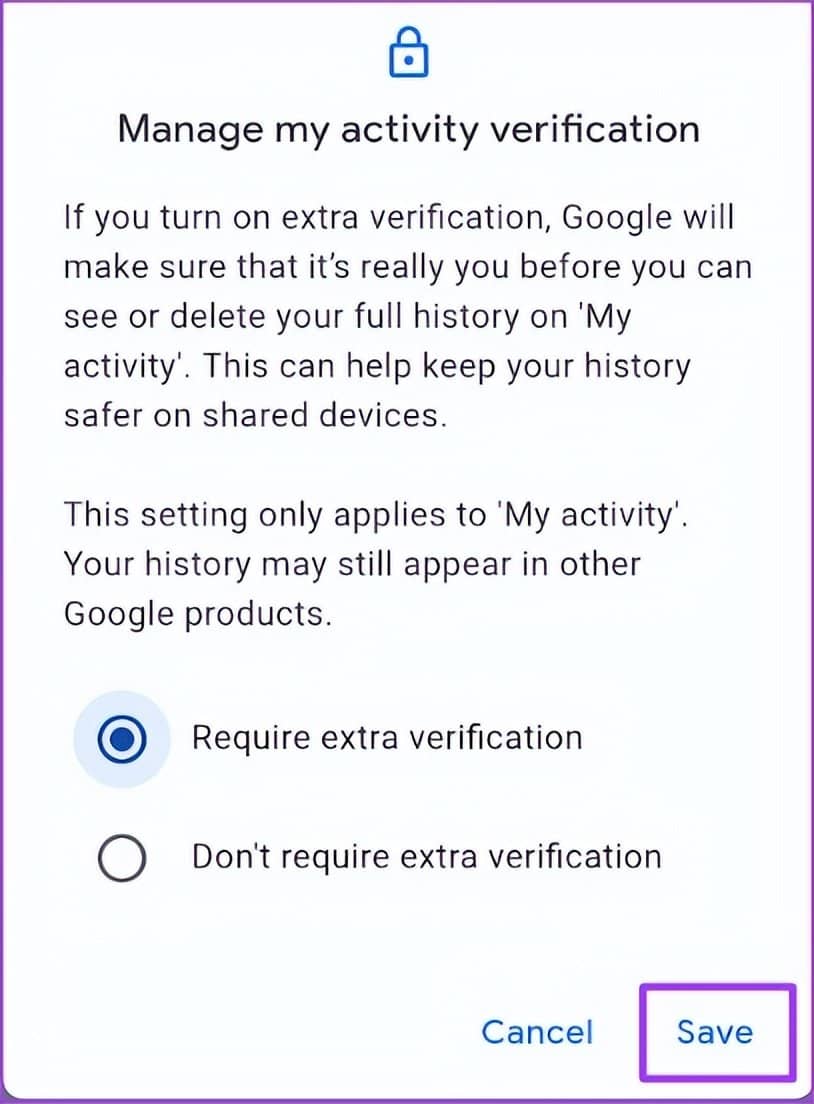
第九步:在登录页面输入密码。
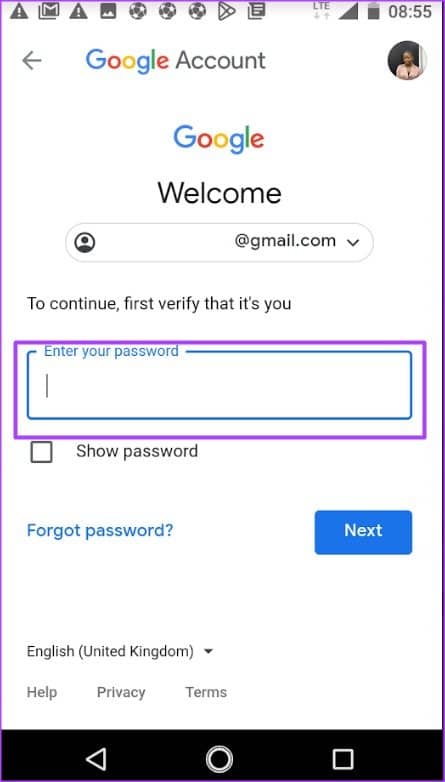
第 10 步:点击下一步以验证您的身份并保存您的更改。
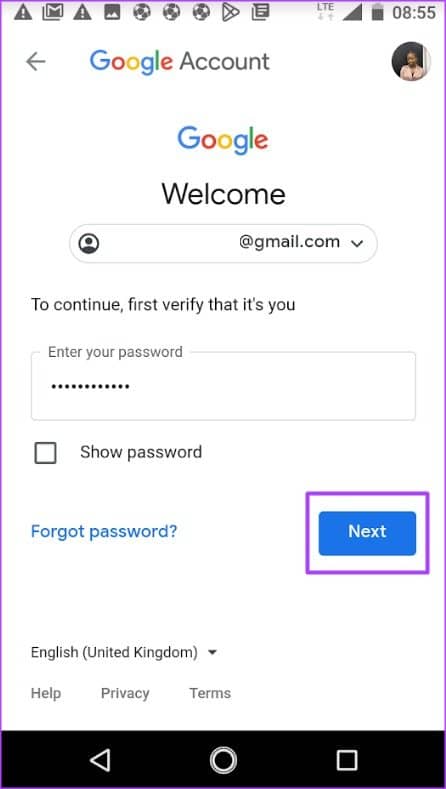
从上面的第 3 步开始,您可以在 Android 上的任何 Google 应用程序上复制相同的内容,以保护您的 Google 活动历史记录。启动 Google 应用程序,点击您的个人资料图片,然后从第 3 步继续。
管理 GOOGLE 在我的活动中保存的数据
My Activity 中存储了三组数据。它们包括网络和应用程序活动、位置历史记录和 YouTube 历史记录。这些活动组存储您在不同 Google 产品上进行的搜索、您的观看历史记录、您的音频和语音活动以及您访问的地点。但是,如果您不想监视您的活动,可以关闭此功能。







